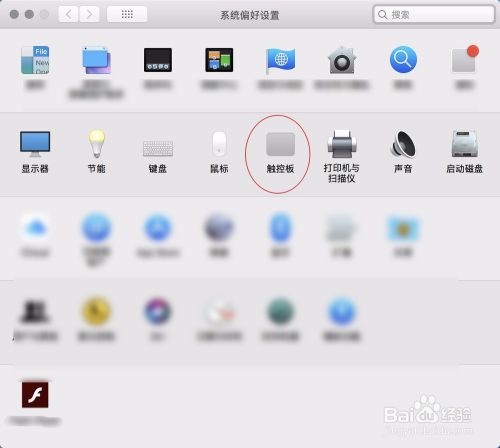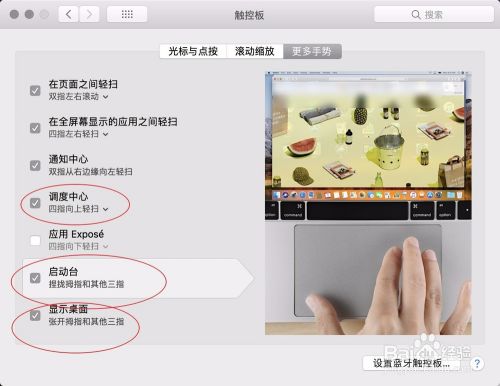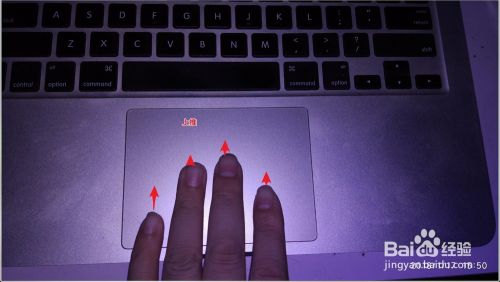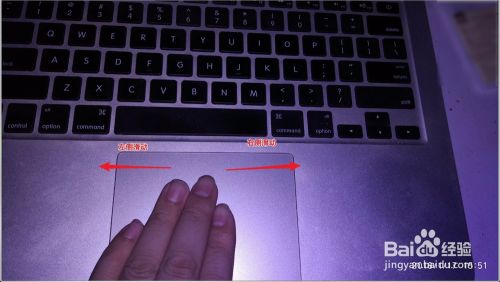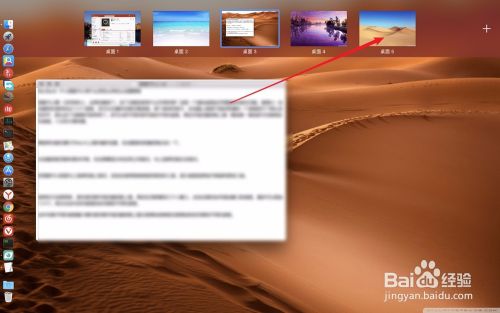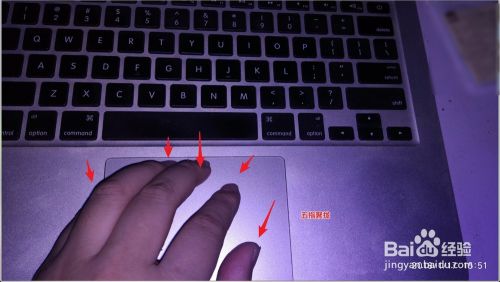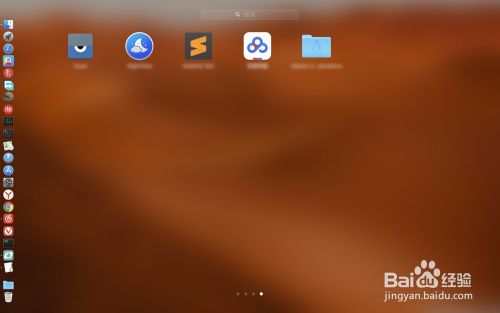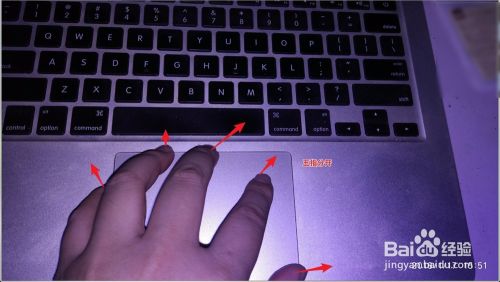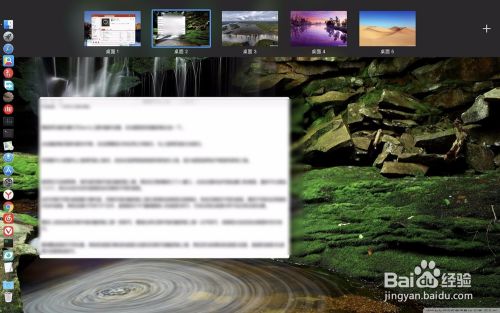You are here
MacBook Pro调度中心有什么用怎么用怎么设置 来自 https://jingyan.baidu.com/article/c1465413f8c18f0bfdfc4c54.html 有大用
星期五, 2021-11-19 12:53 — adminshiping1
方法/步骤
方法/步骤
要使用功能先要打开dock上面的偏好设置,在设置里找到触控板点击一下。
点击触控板顶部的更多手势,在全屏幕显示的应用之间轻扫,勾上选择四指左右轻扫。
把调度中心前面勾上选择四指上轻扫,启动台选择捏拢拇指和其他的三指,显示桌面选择张开拇指和其他三指。
使用的方法很简单,首先是四根手指在触控板上推,然后在顶部看到几个小窗口,点击右侧的加号添加窗口即桌面,最多可以添加十六个。依次点击对应的桌面则会切换到不同的桌面。
此外切换不同的桌面最方便的是,四根手指在触控板上面左侧滑动或者是右侧滑动,则会切换到不同的桌面。要把不同的应用拖到对应的桌面,例如这里打开的TXT文件,直接按住TXT编辑器拖入到桌面5即可,它会出现在桌面5而不会出现当前位置。
要进入启动台则五根手指在触控板上面一抓即可,要退出来五根手指在触控板上面一分开即可,或者是点击启动台里面的空白地方。
要调整桌面的不同位置,例如把桌面3移动到桌面2这里先四根手指触控板上推,然后把光标移动到桌面3这里,直接把桌面3往桌面2这里拖动即可。
END
经验内容仅供参考,如果您需解决具体问题(尤其法律、医学等领域),建议您详细咨询相关领域专业人士。
作者声明:本篇经验系本人依照真实经历原创,未经许可,谢绝转载。
普通分类: